LG G6 H870S 32Gb Black: Тусгай загварын нэмэлт функцүүд
Тусгай загварын нэмэлт функцүүд: LG G6 H870S 32Gb Black
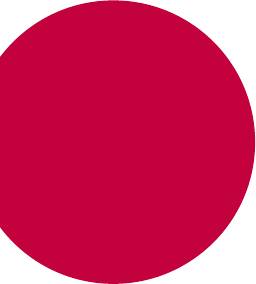
01
Тусгай загварын
нэмэлт
функцүүд

Усанд тэсвэртэй шинж чанарын
талаарх тайлбар
Энэ бүтээгдэхүүнийг Нэвтрэлтийн эсрэг хамгаалалтын зэрэглэл IP68-д
нийцүүлэн ус, тоосонд тэсвэртэй байхаар бүтээсэн болно.
Тус бүтээгдэхүүнийг хяналттай орчинд туршсан ба бүтээгдэхүүн нь
тодорхой орчин нөхцөлд ус, тоос нэвтрүүлдэггүй болох нь батлагдсан
(IEC 60529 олон улсын стандартад дурьдсан IP68 ангиллын шаардлагыг
хангасан - Хаалтын үзүүлэх Хамгаалалтын Зэрэг [IP Код]; туршилтын
нөхцөл: 15-35ºC, 86-106кПа, 1.5 метрт 30 минутын хугацаанд). 15-35ºC,
86-106кПа, 1.5 метрт 30 минутын хугацаанд). Төхөөрөмжийг сорилтын
нөхцөлөөс өөр нөхцөлд байлгаж болохгүй. Гарах үр дүн нь бодит
ашиглалтын үед өөр байж болно.
АНХААРУУЛГА
Таны утас IP68-ын зэрэглэлтэй ч гэсэн LG-ийн хяналттай орчинд
туршаагүй нөхцөлд тэсвэртэй гэсэн үг биш. Ийм учир шалтгааны улмаас
учирсан аливаа гэмтэл нь LDI (Liquid Damage Indicator)-ийн өнгийг
өөрчилнө гэдгийг анхаарна уу. Хэрвээ бүтээгдэхүүн дотор байрлах LDI-
ийн өнгө өөрчлөгдвөл тухайн бүтээгдэхүүн хязгаарлагдмал баталгаат
хугацаанд үнэ төлбөргүй засвар үйлчилгээ хийлгэх эрхгүй болно.
Тус бүтээгдэхүүнийг хэт их тоос шороотой эсвэл чийгтэй орчинд
ашиглахаас зайлсхийнэ үү. Бүтээгдэхүүнийг дараах нөхцөлд бүү
ашиглаарай. Бүтээгдэхүүнийг дараах орчинд ашиглаж болохгүй.
Бүтээгдэхүүнийг уснаас өөр бусад шингэн химийн бодист (саван
гэх мэт) хийж болохгүй.
Бүтээгдэхүүнийг давстай ус, тэр дундаа далайн усанд байлгаж
болохгүй.
Бүтээгдэхүүнийг халуун рашаанд дүрж болохгүй.
Энэ бүтээгдэхүүнтэй хамт усанд сэлж болохгүй.
Бүтээгдэхүүнийг элс (далайн эргийн элс гэх мэт) болон шавартай
газар шууд тавьж болохгүй.
Тусгай загварын нэмэлт функцүүд 14

Бүтээгдэхүүнийг ойролцоогоор 1.5 метрээс илүү гүнзгий усанд
бүү дүр.
Бүтээгдэхүүнийг усанд 30 минутаас илүү удаан байлгаж болохгүй.
• Хэрвээ таны бүтээгдэхүүн норвол ашиглахын өмнө микрофон, чанга
яригч, стерео оролтыг хуурай алчуураар арчиж хатаах ёстой.
• Таны бүтээгдэхүүн эсвэл гар норвол бүтээгдэхүүнтэй харьцахын өмнө
заавал хатаах хэрэгтэй.
• Өндөр даралттай ус шүршигдэж болзошгүй газар (жишээ нь: усны
хаалт, шүршүүрийн толгой гэх мэт) бүтээгдэхүүнийг бүү ашигла. Мөн
удаан хугацааны турш усанд бүү байлга. Бүтээгдэхүүн нь усны өндөр
даралтыг тэсвэрлэхэд зориулагдаагүй болно.
• Энэ бүтээгдэхүүн доргилтод тэсвэргүй. Бүтээгдэхүүнийг унагааж
эсвэл хүчтэй доргиулж болохгүй. Ингэсэн тохиолдолд үндсэн
төхөөрөмж гэмтэж, хэлбэр дүрсээ алдаж, улмаар ус нэвтрэхэд
хүргэнэ.
• Бүтээгдэхүүнийг унагах эсвэл цохисноос бүтээгдэхүүний ус, тоос
нэвтрүүлдэггүй байдал алдагдаж болно.
• Хэрвээ бүтээгдэхүүн норвол цэвэр, зөөлөн алчуураар арчиж, бүрэн
хатаа.
• Хэрвээ төхөөрөмжийг нойтон байхад нь ашиглавал мэдрэгчтэй
дэлгэц болон бусад функц зөв ажиллахгүй байж магадгүй.
• SIM/санах ойн картын үүрийг бүтээгдэхүүнд зөв оруулж суулгасан үед
л таны бүтээгдэхүүн усанд тэсвэртэй байна.
• Бүтээгдэхүүн норсон эсвэл түүнийг усанд хийсэн байх үед SIM/санах
ойн картын үүрийг нээж, хааж болохгүй. Нээлттэй үүр ус, чийгэнд
өртвөл бүтээгдэхүүн гэмтэх болно.
• Бүтээгдэхүүнд тоос, ус, чийг нэвтрэхээс хамгаалах зорилгоор SIM/
санах ойн картын үүрэнд резин [жийрэг] суулгасан байдаг. Резинийг
[жийргийг] гэмтээвэл бүтээгдэхүүнд тоос, ус, чийг нэвтэрч, гэмтээх тул
үүнийг гэмтээж болохгүй.
• Өгсөн зааврыг дагаж мөрдөөгүй тохиолдолд төхөөрөмжийн
хязгаарлагдмал баталгаа хүчингүй болно.
Тусгай загварын нэмэлт функцүүд 15

Видео бичлэгийн онцлог
Өргөн харагдах өнцгийн камер
Та урд болон арын камер дээрх өргөн харагдах өнцгийг ашиглан өөрт
бодитоор харагдах байдлаас илүү өргөн хүрээг хамарсан зураг авч,
бичлэг хийж болно.
Камер аппыг эхлүүлээд,
/ эсвэл / -г товшиж, стандарт
эсвэл өргөн харагдах өнцгийн хооронд сэлгэ.
Урд камер
Тусгай загварын нэмэлт функцүүд 16
Стандарт өнцгийн дүрс Өргөн өнцгийн дүрс
Арын камер
Стандарт өнцгийн дүрс Өргөн өнцгийн дүрс
•
Камер нээх
хэсгээс дэлгэрэнгүй мэдээлэл авна уу.
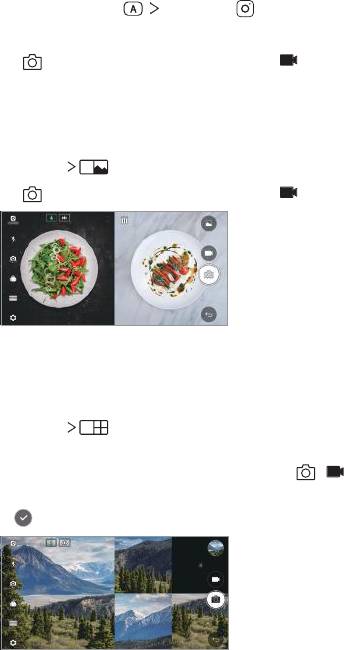
Камерын КВАДРАТ горим
Та урд ба арын камеруудыг ашиглан эвлүүлэг хэлбэрээр олон зураг авах
буюу видео бичлэг хийх боломжтой. Зураг, видеог өөр өөр загвартай
хадгалж болно.
1
Камерын аппыг нээгээд ҮНДСЭН ( ) КВАДРАТ ( )-г товш.
2
ГОРИМ-г товшиж, хүссэн камерын горимоо сонго.
3
Зураг авахын тулд -г товш. Видео бичлэг хийхийн тулд -г товш.
Нэн даруй зураг авах
Та зураг аваад эсвэл видео бичлэг хийгээд, түүнийгээ тэр даруй үзэж
болно.
1
КВАДРАТ горимд ГОРИМ -г товш.
2
Зураг авахын тулд -г товш. Видео бичлэг хийхийн тулд -г товш.
Тортой зураг авах
Та хамгийн ихдээ 4 зураг эсвэл видео бичлэг (дээд хэмжээ нь 3 секунд)
авч, дөрвөлжин хэлбэрээр цэгцэлж болно.
1
КВАДРАТ горимд ГОРИМ -г товш.
2
Гарч ирэх зохиомжийн дарааллаас хамааран зураг авах, видео
бичлэг хийх үйлдлүүдийг зэрэг эсвэл дараалж хийхийн тулд
/
дээр товш.
3
Хадгалахын тулд дээр товш.
Тусгай загварын нэмэлт функцүүд 17
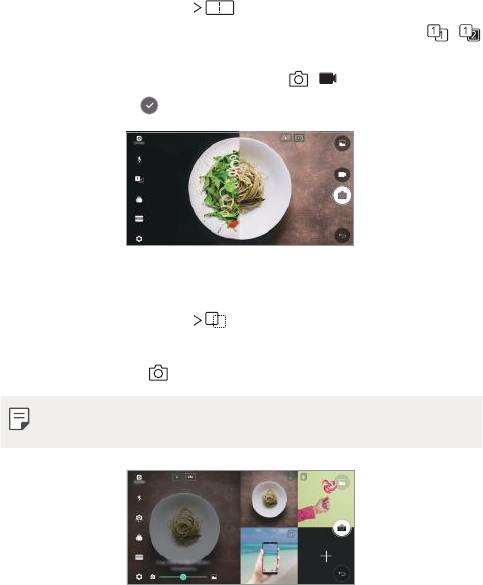
Харьцуулж зураг авах
Та 2 зураг эсвэл видеог зэрэг эсвэл тусад нь авч болно.
1
КВАДРАТ горимд ГОРИМ -г товш.
2
Зураг авалт, видео бичлэг зэрэг эсвэл тусад нь хийхийн тулд /
дээр товш.
3
Зураг авалт, видео бичлэг хийхийн тулд / дээр товш.
4
Хадгалахын тулд дээр товш (хэрвээ шаардлагатай бол).
Хөтөч зураг авах
Та өөр зургийн байрлалын дагуу зураг авч болно.
1
КВАДРАТ горимд ГОРИМ -г товш.
2
Баруун талд гарч ирэх байрлалуудаас хүссэнээ сонго.
3
Зураг авахын тулд -г товш.
• Дэвсгэрийн тунгалаг байдлыг хянахын тулд гулсагч хөндлийг
ашигла.
Тусгай загварын нэмэлт функцүүд 18
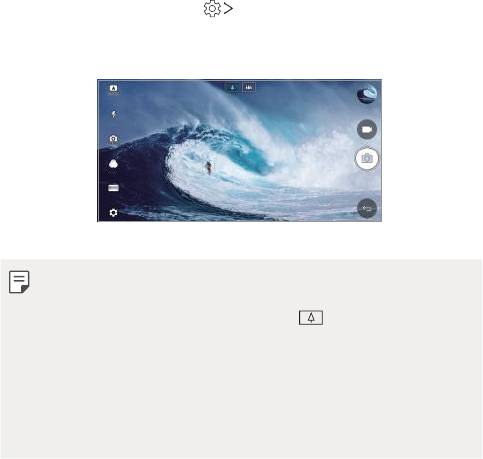
Камер ашиглах явцад фокус тааруулах
Зураг авах, бичлэг хийх үед та аль нэг зүйлийг дагах явцдаа фокусыг
тааруулж болно.
1
Камерын аппыг эхлүүлээд, Tracking focus-ыг товш.
2
Бичлэг хийх, зураг авахын өмнө фокус тааруулах зүйлийг сонгохын
тулд дэлгэц дээр зөөлөн товш.
3
Зураг авч, видео бичлэгээ хийж эхэл.
•
Камер нээх
хэсгээс дэлгэрэнгүй мэдээлэл авна уу.
• Энэ функцийг ашиглахын тулд зураг авах, бичлэг хийхэд
зориулагдсан стандарт камерыг сонго ( ).
• Урд камер эсвэл өргөн харагдах өнцгийн камерыг ашиглах үед энэ
функц ажиллахгүй.
• Энэ функцийг дараах тохиолдолд ашиглах боломжгүй:
- Бичлэгийн хэмжээний хязгаарлалт: Нарийвчлалыг UHD 16:9
дээр тохируулсан.
- FPS хязгаарлалт: FPS-ийг 60 FPS дээр тохируулсан.
Тусгай загварын нэмэлт функцүүд 19
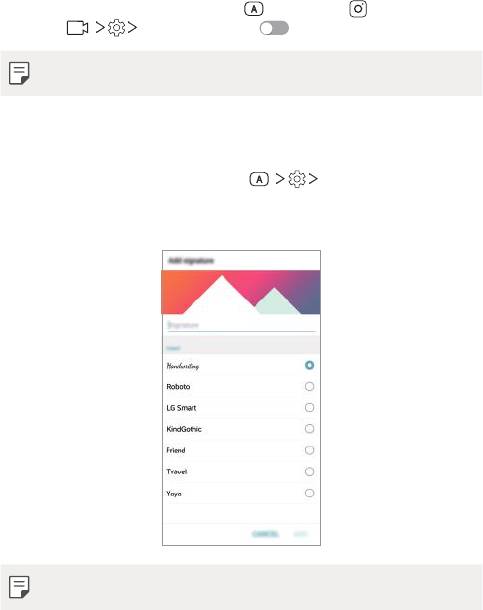
Тогтвортой бичлэг
Бичлэг хийх явцад хөдөлгөөний бүрэлзэлтийг багасгахын тулд
тогтвортой бичлэгийн функцийг ашиглаж болно.
Камерын аппыг эхлүүлээд ҮНДСЭН (
), КВАДРАТ ( ), эсвэл ГАРЫН
АВЛАГА (
) Эрчимтэй бичнэ -ийг товш.
•
Камер нээх
хэсгээс дэлгэрэнгүй мэдээлэл авна уу.
Гарын үсэг
Та гарын үсгээ ашиглан зургаа өөриймшүүлж болно.
1
Камерын аппыг нээгээд ҮНДСЭН ( ) Гарын үсэг нэмэх-ийг
товш.
2
Гарын үсгээ хүссэн байдлаар оруулаад, НЭМЭХ-г товш.
• Гар видео бичлэгийн горимыг ашиглах үед энэ функц ажиллахгүй.
Тусгай загварын нэмэлт функцүүд 20
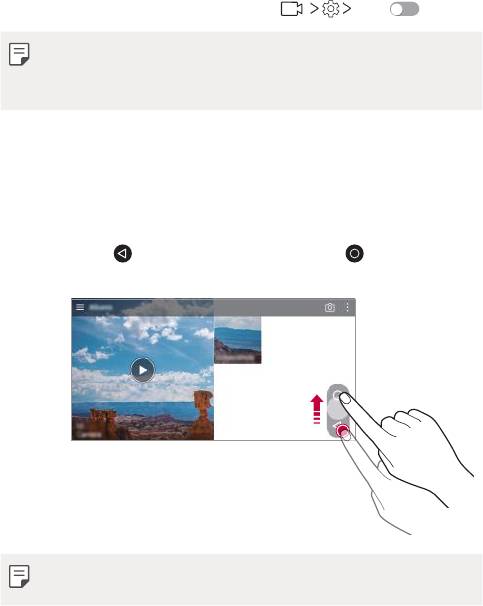
Hi-Fi видео бичлэг
Өндөр мэдрэмжтэй 2 AOP (акустик хэт ачааллын цэг) микрофон,
гайхалтай Hi-Fi бичлэг хийх функцийн тусламжтайгаар өндөр чанарын
дуутай, илүү өргөн динамик давтамжтай, өндөр чанарын видео бичлэг
хийгээрэй.
Камерын аппыг нээгээд ГАРЫН АВЛАГА (
) Hi-Fi -г товш.
•
Камер нээх
хэсгээс дэлгэрэнгүй мэдээлэл авна уу.
• Hi-Fi видеог зөвхөн Hi-Fi-г дэмждэг апп дээр тоглуулж болно.
• Урд камерыг ашиглаж байгаа үед энэ функц ажиллахгүй.
Галерейн функцүүд
Хөвөгч товч
Галерейг хөндлөн хэлбэрээр үзэж байхдаа Үндсэн дэлгэц рүү түргэн
шилжихийн тулд
-д хүрч барин, хуруугаа дээш нь руу хөдөлгөж,
тавь.
• Та хөвөгч товчийг дэлгэцийн доод хэсгийн дагуу хэвтээ чиглэлд
чирж байршлыг нь шилжүүлж болно.
Тусгай загварын нэмэлт функцүүд 21
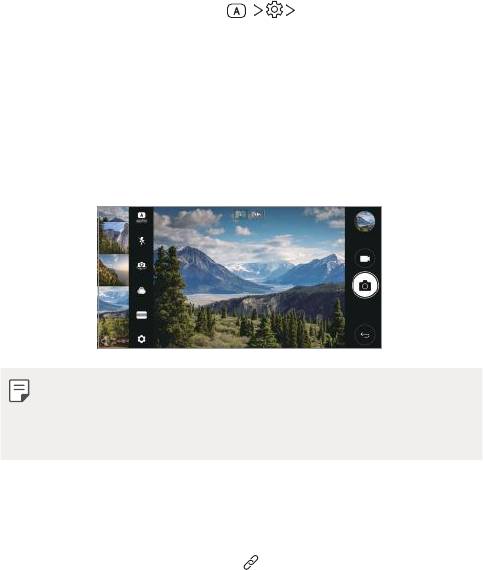
Зургийн галерей
Та авсан зураг, бичлэгээ камерын урьдчилан үзэх дэлгэц дээр үзэж
болно.
Камерын аппыг нээгээд ҮНДСЭН (
) Зургийн галерей-ийг товш.
• Зураг авах эсвэл бичлэг хийх үедээ та хадгалсан зургуудын өнгөц
зургийг дэлгэцийн хажуу талд үзэж болно.
• Өнгөц зургуудын жагсаалтыг дээш, доош гүйлгэх замаар зураг, видеог
гүйлгэн харж болно.
• Зураг эсвэл бичлэгийг камерын дэлгэц дээр харахын тулд өнгөц зураг
дээр нь товш.
• Өнгөц зураг дээр дахин товшиход камерын харагдац хайх хэсэг рүү
буцаж очно.
• 18:9-ийн аспектын харьцаатай зураг авч, бичлэг хийвэл энэ функц
дэмжигдэхгүй.
• Камерын цомгийн функц нь зөвхөн автомат харагдцын горимд
ажиллана.
Холбоотой контент
Та Галерей дотор холбоотой контентуудыг засаж, хувийн тохиргоо хийж
болно.
1
Зургийг урьдчилан үзэж байхдаа -г товш.
2
Таны зураг авсан огноотой холбоотой дүрс гарч ирэхэд дэлгэцэд хүр.
Тусгай загварын нэмэлт функцүүд 22
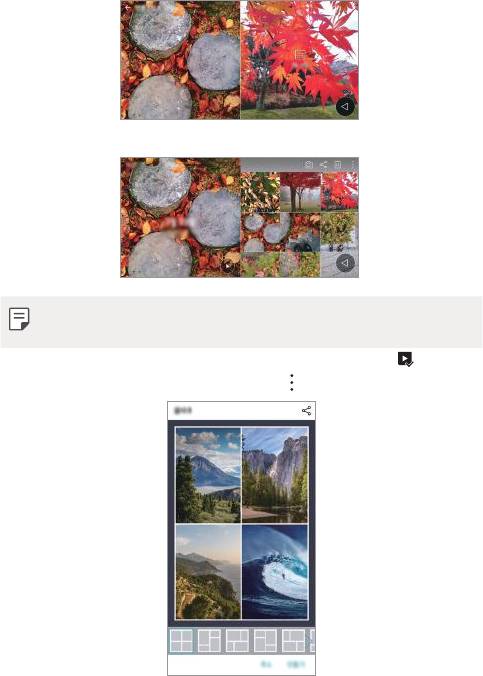
• Та сонгосон огноотойгоо холбоотой зургуудыг үзэж болно.
• Холбоотой контентууд нь "Дурсамж, Огноо, Газар, Камерын горим"
гэсэн дөрөв хүртэл хослолтой холбоотой байж болно.
• Холбогдох агуулгыг видео байдлаар хадгалахын тулд -г товш.
• Нэмэлт сонголтуудад хандахын тулд -г товш.
Тусгай загварын нэмэлт функцүүд 23
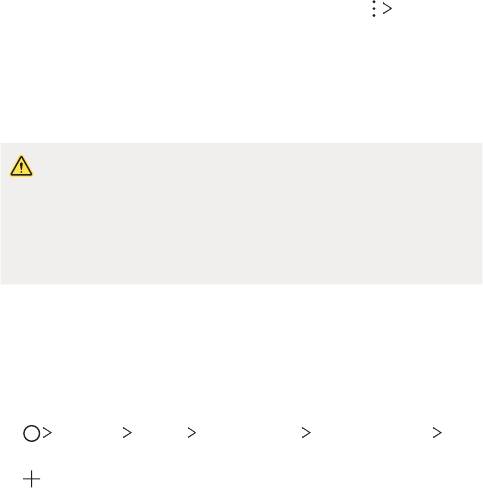
GIF бүтээх
Та видео бичлэг ашиглан GIF файлыг амархан бүтээх боломжтой.
1
Видео үзэж байгаад хүссэн эхлэх цэг дээрээ ирэхэд GIF үүсгэх-
ийг товш.
2
Үүсгэхийг хүссэн GIF-ийнхээ уртыг сонго.
• Одоогийн цагаас сонгосон хугацаанд GIF-ийг үүсгэнэ.
• 5 секундээс богино видеоны хувьд үлдсэн хугацаанд GIF дүрсийг
автоматаар үүсгэнэ.
• Хэрэглэгчийн бүтээлч үйл ажиллагаанд зориулж GIF бүтээх
функцийг нийлүүлдэг. Хэрвээ та GIF бүтээх функцийг ашиглан
бусдын зохиогчийн эрх буюу нэр төр гутаан доромжлохтой
холбоотой хууль тогтоомжийг зөрчвөл иргэний болон эрүүгийн
хариуцлага хүлээж болзошгүй. Бусдын бүтээлийг зөвшөөрөлгүй
хуулбарлах буюу дамжуулахгүй байхад анхаар. "LG Electronics"
хэрэглэгчийн үйлдлийн төлөө ямар нэгэн хариуцлага хүлээхгүй.
Дэлгэцийн зургийн эвлүүлэг хийх
Та түгжээтэй байх дэлгэц дээр харуулах дүрсний эвлүүлэг үүсгэж болно.
Та хэд хэдэн дүрсийг сонгоод, дэлгэцийг унтрааж, асаах бүрт ээлжлэн
дэлгэцийн зураг болж байхаар тохируулж болно.
1
Тохиргоо Дэлгэц Дэлгэц түгжээ Дэлгэцний зураг
Цуглуулгын ханын зураг-ийг товш.
2
-г товшиж, эвлүүлэг хэлбэрээр харуулахыг хүссэн зургуудаа сонго.
Тусгай загварын нэмэлт функцүүд 24
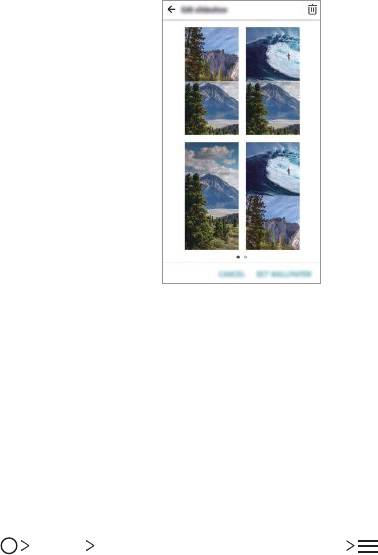
3
Слайд үзүүлбэрийг хүссэнээрээ засварлаад, ЗУРАГ СОНГОХ гэснийг
товш.
Аудио бичлэгийн функц
HD Аудио Бичлэг Хийх Төхөөрөмжийн тойм
Та сонгосон горимд зориулж оновчилсон тохиргоонд үндэслэн аудиог
бичихээр аудио тохиргоог гараар тохируулж болно.
Бичлэг хийх горимууд
Та бичлэгийн орчинд тохирсон аудио горимыг сонгож тохируулах замаар
өндөр чанарын аудио файл бичиж болно.
Үндсэн HD Аудио Бичлэг Хийх Төхөөрөмж -ийг товш.
Тусгай загварын нэмэлт функцүүд 25
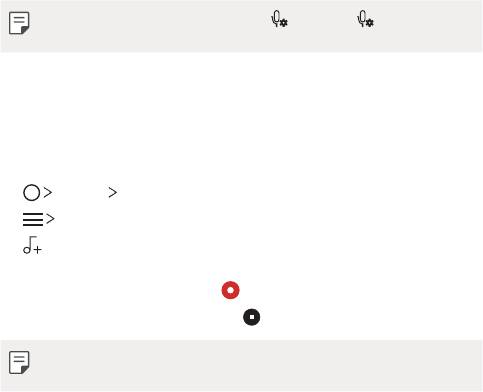
Хэвийн
Та нэмэлт тохиргоо хийлгүйгээр аудио бичлэг хийж болно.
Концерт
Та концерт эсвэл дуу хөгжмийн бусад арга хэмжээний үеэр аудио бичлэг
хийж болно.
Хувийн тохиргоо
Та аудио бичлэг хийхийн тулд тохиргоог хүссэнээрээ тохируулж болно.
• Чихэвчийг төхөөрөмжид холбоход гарч ирнэ. дээр товшиж,
ашиглах микрофоноо сонго.
Студийн горим
Студийн горимд та аудио файл эсвэл дуу тоглуулж, үүний зэрэгцээ
өөрийн дуу хоолойг бичиж, дуу хоолойгоо олон удаа бичих замаар
найруу эгшиг үүсгэж, мөн илтгэгч эсвэл танилцуулагчийн эх аудио файл
дээр өөрийн тайлбарыг бичиж болно.
1
Үндсэн HD Аудио Бичлэг Хийх Төхөөрөмж-ийг товш.
2
Хувийн тохиргоо гэснийг сонго.
3
дээр товшиж, дэвсгэр хөгжим болгож ашиглах аудио файлыг
сонго.
4
Дуу хоолойгоо бичихийн тулд дээр товш.
5
Бичсэн файлыг хадгалахын тулд дээр товш.
• Дэвсгэр хөгжмийг зөвхөн чихэвчээр тоглуулж болно. Энэ функцийг
ашиглахын өмнө чихэвчээ төхөөрөмжид холбо.
Тусгай загварын нэмэлт функцүүд 26
HD аудио бичигчийн аппыг ашиглахад зориулсан
бусад хэрэгтэй функц
GAIN
Та микрофоноор бичсэн дууны мэдрэмжийг тохируулж болно.
GAIN утгыг хэр өндөр тохируулна бичигдэх дууны мэдрэмж төдий чинээ
их байна.
LCF
Та агаар зохицуулагчийн нам дуугаралт гэх мэт нам дуу чимээг шүүж
арилгаж болно.
LCF (нам таслалтын шүүлтүүр) утгыг хэр өндөр тохируулна өндөр
давтамжийн дуу чимээ төдий чинээ сайн шүүгдэнэ.
LMT
Энэ нь бичигдсэн дууг тайрахаас сэргийлнэ. LMT (хязгаарлагч) утгыг хэр
өндөр тогтооно нам давтамжийн дуу төдий чинээ тайрагдахгүй үлдэнэ.
• Нэмэлт тохиргоог өөрчлөхийн тулд Тохиргоо гэснийг товшиж,
дараа нь файлын төрөл, битийн гүн, дээжлэлтийн хурд, бусад
тохиргоон хувийн тохиргоо хий.
• Та аудио бичиж байх хооронд холбогдсон чихэвчээр дууны
чанарыг хянаж болно. Студийн горимд аудио бичих үед дууг хянах
боломжгүй. Та зөвхөн дэвсгэр хөгжмийг сонсож болно.
Тусгай загварын нэмэлт функцүүд 27

Хурууны хээ таних
Хурууны хээ таних тойм
Та хурууны хээ таних функцийг ашиглахын өмнө хурууныхаа хээг
төхөөрөмж дээрээ бүртгүүлсэн байх ёстой.
Хурууны хээ таних функцийг дараах тохиолдолд ашиглаж болно:
• Дэлгэцийн түгжээг тайлах.
• Түгжигдсэн контентыг Галерей эсвэл QuickMemo+ дээр үзэх.
• Апп руу нэвтэрч эсвэл өөрийгөө хурууны хээгээр таниулж худалдан
авалтаа баталгаажуул.
• Төхөөрөмж нь хэрэглэгчийг танихын тулд хурууны хээг ашиглаж
болно. Хурууны хээ мэдрэгч нь өөр өөр хэрэглэгчийн маш адилхан
хурууны хээг ижил хурууны хээ байна гэж таньж магадгүй.
Хурууны хээ таних функцийг ашиглахад анхаарч,
урьдчилан сэргийлэх зүйлс
Хурууны хээ таних нарийвчлал олон шалтгааны улмаас буурч болно.
Таних нарийвчлалыг дээшлүүлэхийн тулд төхөөрөмжийг ашиглахын
өмнө дараах зүйлийг шалга.
• Төхөөрөмжийн тэжээлийн/түгжих товчлуур нь хурууны хээний
мэдрэгчтэй байдаг. Тэжээлийн/түгжих товчлуурыг зоос, түлхүүр гэх
мэт металл эд зүйлээр гэмтээгээгүй эсэхийг нягтал.
• Тэжээлийн/түгжих товчлуур эсвэл таны хуруун дээр ус, тоос, бусад
бодис байх үед хурууны хээний бүртгэл эсвэл танилт ажиллахгүй
байж магадгүй. Хурууныхаа хээг таниулахын тулд хуруугаа цэвэрлэж,
хатаа.
• Хэрвээ хурууны гадаргуу дээр шарх сорви байвал, эсвэл усанд
дэвтсэний улмаас гадаргуу нь овойж товойсон байвал хурууны хээг
танихгүй байж магадгүй.
• Хэрвээ та хуруугаа нугалж эсвэл зөвхөн хурууныхаа үзүүрийг
ашиглавал хурууны хээг тань танихгүй байж магадгүй. Тэжээлийн/
түгжих товчлуурын нийт гадаргууг бүхэлд нь хуруугаараа дарахыг
хичээгээрэй.
Тусгай загварын нэмэлт функцүүд 28
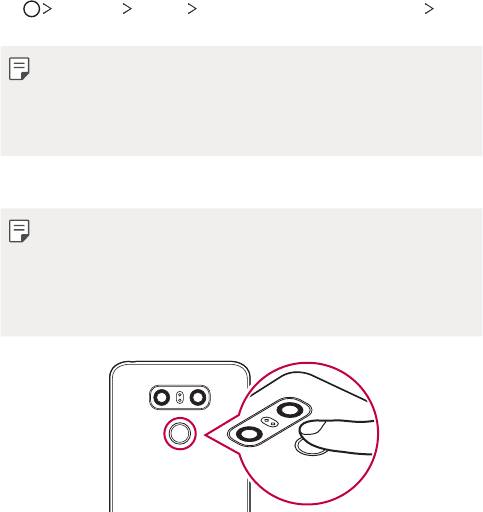
• Бүртгүүлэх тоолондоо зөвхөн нэг хуруугаа уншуул. Нэгээс олон
хуруу шалгуулбал хурууны хээг бүртгэх, таних процесст нөлөөлж
болзошгүй.
• Хэрвээ орчны агаар хуурай байвал төхөөрөмж нь статик цахилгаан
үүсгэж магадгүй. Хэрвээ орчны агаар хуурай байвал хурууны хээгээ
уншуулахаас зайлсхий эсвэл статик цахилгааныг арилгахын тулд
уншуулахын өмнө зоос, түлхүүр гэх мэт металл эд зүйлд хүр.
Хурууны хээ бүртгүүлэх
Хурууны хээгээр таних функцийг ашиглахын тулд та хурууныхаа хээг
төхөөрөмждөө бүртгүүлж, хадгалж болно.
1
Тохиргоо Үндсэн Хурууны хээ & аюулгүй байдал
Хурууны хээ-г товш.
• Энэ функцийг ашиглах боломжтой байхын тулд түгжих дэлгэцийг
идэвхжүүлсэн байх ёстой.
• Хэрвээ түгжих дэлгэц идэвхгүй байвал дэлгэц дээрх зааврын
дагуу түгжих дэлгэцийг тохируул. Дэлгэрэнгүй мэдээлэл хүсвэл
Дэлгэцийн түгжээ тохируулах
-ыг үзнэ үү.
2
Төхөөрөмжийн ар талд байрлах тэжээлийн/түгжих товчлуурыг олж,
хурууны хээгээ бүртгүүлэхийн тулд дээр нь хуруугаа зөөлөн тавь.
• Мэдрэгчид хурууны хээгээ таниулахын тулд тэжээлийн/түгжих
товчлуур дээр зөөлөн дар. Хэрвээ та тэжээлийн/түгжих товчлуур
дээр хэтэрхий хүчтэй дарвал дэлгэцийн түгжээний функц
идэвхжиж эсвэл дэлгэц унтарч магадгүй.
• Таны хурууны хээ тэжээлийн/түгжих товчлуурын мэдрэгчийн нийт
гадаргууг хамарсан эсэхийг нягтал.
Тусгай загварын нэмэлт функцүүд 29
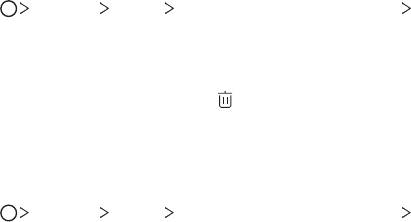
3
Дэлгэц дээрх зааврыг дага.
• Хурууны хээг бүртгэх хүртэл хуруугаа бага багаар хөдөлгөх замаар
хурууны хээгээ давтан уншуул.
4
Хурууны хээний бүртгэл дуусахад ТИЙМ дээр товш.
• Өөр хурууны хээ бүртгүүлэхийн тулд ДАХИАД НЭМЭХ гэснийг
товш. Хэрвээ та зөвхөн нэг хурууны хээ бүртгүүлсэн бөгөөд тухайн
хуруу нь тааруу байдалд байгаа бол хурууны хээ таних функц
сайн ажиллахгүй байж магадгүй. Ийм нөхцөл байдлаас урьдчилан
сэргийлэхийн тулд хэд хэдэн хурууны хээгээ бүртгүүлээрэй.
Хурууны хээнүүдийг цэгцлэх
Та бүртгэгдсэн хурууны хээнүүдийг өөрчилж эсвэл устгаж болно.
1
Тохиргоо Үндсэн Хурууны хээ & аюулгүй байдал
Хурууны хээ-г товш.
2
Заасан түгжих аргын дагуу түгжээг тайл.
3
Хурууны хээний жагсаалтаас аль нэг хурууны хээн дээр товшиж,
нэрийг нь өөрчил. Устгахын тулд
дээр товш.
Дэлгэцийн түгжээг хурууны хээгээр тайлах
Та хурууны хээгээ ашиглан дэлгэцийн түгжээг тайлж эсвэл түгжигдсэн
контентыг үзэж болно. Хүссэн функцийг идэвхжүүл:
1
Тохиргоо Үндсэн Хурууны хээ & аюулгүй байдал
Хурууны хээ-г товш.
2
Заасан түгжих аргын дагуу түгжээг тайл.
3
Хурууны хээний тохиргооны дэлгэц дээр хүссэн функцээ идэвхжүүл:
• Дэлгэцийн цоож: Дэлгэцийн түгжээг хурууны хээгээр тайлна.
• Цомог цоожлох: Контентын түгжээг хурууны хээгээр тайлна.
Үүнийг хийхийн тулд тухайн контент түгжигдсэн эсэхийг нягтал.
Тусгай загварын нэмэлт функцүүд 30
Нүүр таних онцлог
Нүүр таних онцлогийн тойм
Та нүүрний хадгалагдсан өгөгдлийн тусламжтайгаар дэлгэцийн түгжээг
тайлах боломжтой.
• Энэ онцлог нь Knock код, зурган түгжээ, ПИН, нууц үг зэрэг
дэлгэцийн бусад түгжээнээс илүү хамгаалалт муутай байж
болзошгүй.
• Тантай ижил царайтай хүн эсвэл таны гэрэл зургаар дэлгэцийн
түгжээг тайлах боломжтой.
• Таньсан нүүрний өгөгдлийг таны төхөөрөмжид нууцлалтай
хадгална.
• Нүүр таних онцлогийг дэлгэцийн түгжээ тайлах аргаар сонгосон
үед та төхөөрөмжийг асаасны дараа нүүр таних онцлогийг шууд
ашиглахгүйгээр нүүрний бүртгэлд ашигладаг Knock код, зурган
түгжээ, ПИН эсвэл нууц үгийг оруулна уу. Нүүрээ бүртгүүлэхэд
чухал зүйлсийг бүү мартаарай.
• Хэрэв төхөөрөмж таны нүүрийг танихгүй, эсвэл та нүүрээ
бүртгүүлэхэд санах ёстой чухал зүйлсийг мартсан тохиолдолд
ойр байгаа LG-н хэрэглэгчийн төвд төхөөрөмж болон иргэний
үнэмлэхээ авч очно уу.
Нүүр таних онцлогийн урьдчилан сануулга
Нүүр таних онцлогийн нарийвчлал дараах тохиолдолд багасна.
Нарийвчлалыг сайжруулахын тулд төхөөрөмжөө ашиглахаас өмнө доорх
зүйлсийг шалгана уу.
• Нүүрээ малгай, шил, маскаар халхлаагүй, их хэмжээний будалт
хийгээгүй болон сахал тавиагүй байх.
• Камерын урд талын линзэн дээр хурууны хээ эсвэл ямар нэгэн зүйл
тогтсон, эсвэл таны төхөөрөмж хэт гэрэлтэй эсвэл харанхуй орчинд
таны нүүрийг танихгүй байх.
Тусгай загварын нэмэлт функцүүд 31
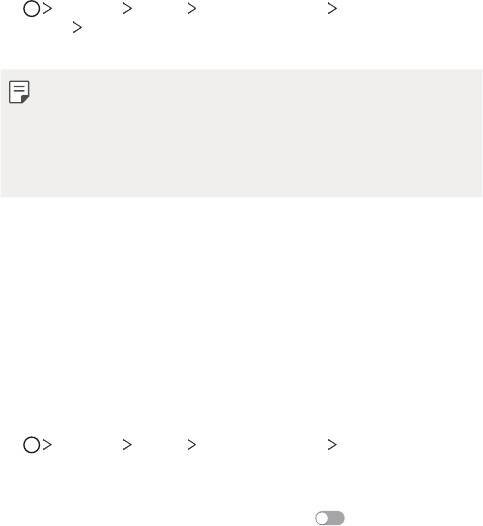
Нүүрний өгөгдлийн бүртгэл
Нүүр таних онцлогийг ашиглахаас өмнө төхөөрөмждөө нүүрний өгөгдлөө
бүртгүүлнэ.
1
Тохиргоо Дэлгэц Дэлгэцийн түгжээ Дэлгэцийн цоож
сонгох
Нүүр царайгаар таних үйлдэл ашиглаж болно сонголтыг
товшино уу.
• Энэ онцлогийг ашиглахын тулд дэлгэцийн түгжээг Knock
код, зурган түгжээ, ПИН эсвэл нууц үгээр тохируулсан байх
шаардлагатай.
• Дэлгэцийн түгжээг тохируулаагүй үед дэлгэц дээрх зааварчилгааг
дагаж өгөгдлөө бүртгүүлнэ үү. Дэлгэрэнгүй мэдээлэл харахын тулд
Дэлгэцийн түгжээ тохируулах
харна уу.
2
Төхөөрөмжөө нүднийхээ өмнө барина уу.
3
Нүүрээ дэлгэц дээрх зааварчилгааны дагуу бүртгүүлнэ үү.
• Нүүрээ хэт гэрэлтэй эсвэл харанхуй биш өрөөнд бүртгүүлнэ үү.
• Нүүрээ дэлгэц дээрх хүрээн дотор байршуулж, дээш, доош, зүүн,
баруун тийш удаан хөдөлгөж тохируулна уу.
4
Нүүрийг бүртгэсний дараа OK-г товшино уу.
Дэлгэцийн түгжээг таны нүүрээр тайлах
Та Knock код, зурган түгжээ, ПИН, нууц үг оруулах шаардлагагүйгээр
дэлгэцийн түгжээг нүүрээ ашиглан тайлах боломжтой.
1
Тохиргоо Дэлгэц Дэлгэцийн түгжээ Дэлгэцийн цоож
сонгох сонголтыг товшино уу.
2
Дэлгэцийн түгжээг сонгосон аргаар тайлна уу.
3
Нүүр таних онцлогийг идэвхжүүлэхийн тулд -г чирнэ үү.
Тусгай загварын нэмэлт функцүүд 32
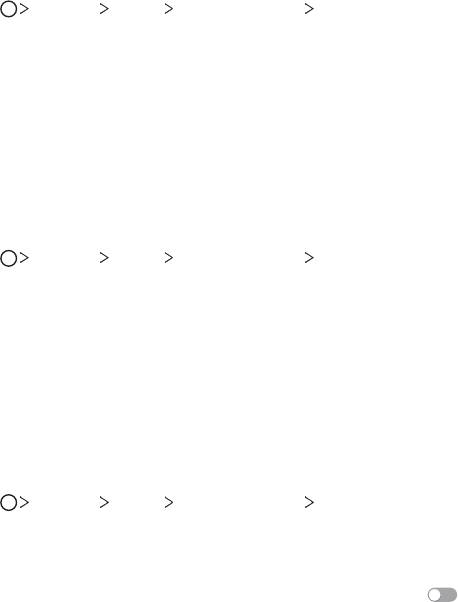
Нүүр таних онцлогийг сайжруулах
Та нүүр таних онцлогийг сайжруулахын тулд нүүрний өгөгдлөө олон
хувилбараар оруулах боломжтой.
1
Тохиргоо Дэлгэц Дэлгэцийн түгжээ Нүүр царайгаар
таних үйлдэл сонголтыг товшино уу.
2
Дэлгэцийн түгжээг сонгосон аргаар тайлна уу.
3
Нүүрний зургaaр тaнихыг сайжруулахтохиргоог сонгоно уу.
4
Нүүрээ дэлгэц дээрх зааварчилгааны дагуу бүртгүүлнэ үү.
5
Нүүрийг бүртгэсний дараа OK-г товшино уу.
Нүүрний өгөгдлийг устгах
Нүүр таних онцлог зохих ёсоор ажиллахгүй байгаа тохиолдолд та
бүртгүүлсэн нүүрний өгөгдлөө устгаж дахин шинээр бүртгүүлэх
боломжтой.
1
Тохиргоо Дэлгэц Дэлгэцийн түгжээ Нүүр царайгаар
таних үйлдэл сонголтыг товшино уу.
2
Дэлгэцийн түгжээг сонгосон аргаар тайлна уу.
3
Нүүрний өгөгдлийг устгахын тулд Нүүрний зургийг устгах сонголтыг
сонгоно уу.
Дэлгэц унтраалттай үед нүүрээрээ дэлгэцийн түгжээг
тайлах
Дэлгэц унтраалттай үед төхөөрөмжөө өргөж дэлгэцийн урдаас харна уу.
Төхөөрөмж таны нүүрийг таньж дэлгэцийн түгжээг тайлна
Энэ онцлогийг идэвхгүй болгохын тулд доорх зааварчилгааг дагана уу.
1
Тохиргоо Дэлгэц Дэлгэцийн түгжээ Нүүр царайгаар
таних үйлдэл сонголтыг товшино уу.
2
Дэлгэцийн түгжээг сонгосон аргаар тайлна уу.
3
Энэ онцлогийг идэвхгүй болгохын тулд Дэлгэцний гэрэл
унтраалттай үед нүүрний зургаар цоож гаргахыг зөвшөөрөх
сонголтыг чирнэ үү.
• Нүүр таних онцлогийг зөвхөн дэлгэц түгжээтэй үед ашиглах
боломжтой.
Тусгай загварын нэмэлт функцүүд 33
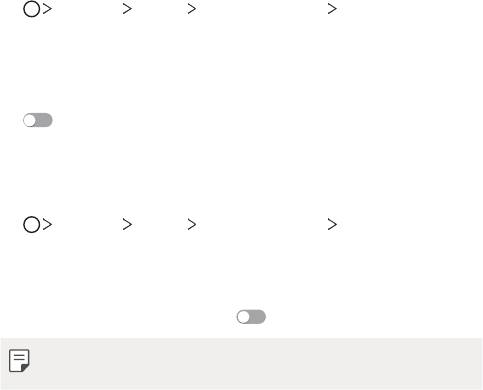
Дэлгэцийг нүүр таних онцлогоор тайлж, дэлгэцийг
шудрах
Дэлгэц унтраалттай үед та нүүр таних онцлогоор дэлгэцийн түгжээг
тайлж, дэлгэцийг шудрах боломжтой.
1
Тохиргоо Дэлгэц Дэлгэцийн түгжээ Нүүр царайгаар
таних үйлдэл сонголтыг товшино уу.
2
Дэлгэцийн түгжээг сонгосон аргаар тайлна уу.
3
Энэ онцлогийг идэвхжүүлэхийн тулд Нүүрний зургийг таньсны
дaрaa дэлгэц дээр apчиx xөдөлгөөн хийн түгжээг гapгaнa уу.
сонголтыг чирнэ үү.
Нүүр таних онцлогийг сайжруулах
Та гэрэл зураг, зураг, бичлэгээр төхөөрөмжийнхөө түгжээг тайлахаас
сэргийлэх боломжтой.
1
Тохиргоо Дэлгэц Дэлгэцийн түгжээ Нүүр царайгаар
таних үйлдэл сонголтыг товшино уу.
2
Дэлгэцийн түгжээг сонгосон аргаар тайлна уу.
3
Энэ онцлогийг идэвхжүүлэхийн тулд Сүүлийн үеийн Дэвшилтэт
Нүүр царайгаар таних үйлдэл
чирнэ үү.
• Та энэ онцлогийг идэвхжүүлсэн тохиолдолд нүүр таних онцлогийн
хурд багасна.
Тусгай загварын нэмэлт функцүүд 34
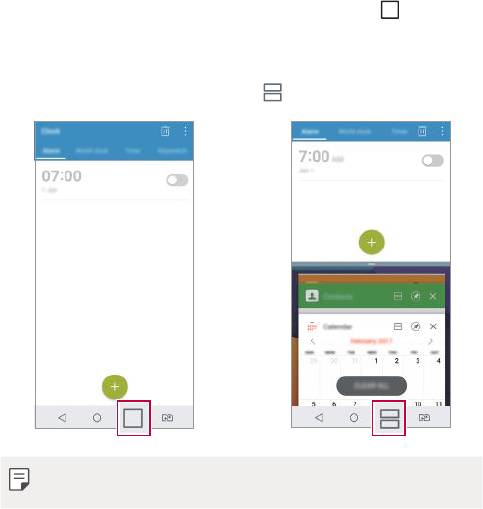
Олон үйлдлийн функц
Олон цонх
Та дэлгэцийг олон цонх болгон хуваах замаар хоёр аппыг зэрэг ашиглаж
болно.
Апп ашиглаж байх явцад Үндсэн мэдрэгчтэй товчнуудаас
дээр удаан
дарж байгаад, сүүлийн үед ашигласан аппын жагсаалтаас хүссэн аппаа
сонго.
• Та үндсэн дэлгэц дээр харагдаж буй хоёр аппыг зэрэг ашиглаж болно.
• Олон цонх функцийг зогсоохын тулд дээр удаан дар.
• Олон цонх функцийг зарим апп, тэр дундаа татаж авсан аппууд
дэмждэггүй.
Тусгай загварын нэмэлт функцүүд 35
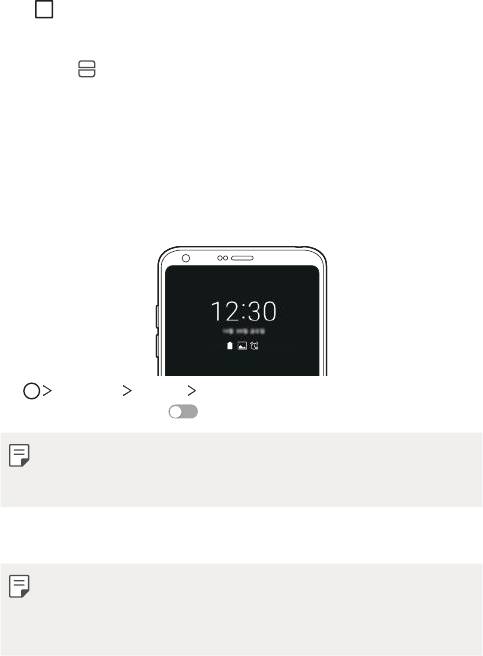
Тойм дэлгэц
Тойм дэлгэц нь сүүлийн үед ашигласан аппуудыг тоймлон харуулдаг.
Сүүлийн үед ашигласан аппын жагсаалтыг харахын тулд үндсэн дэлгэц
дээр
-г товшоод, гарч ирэх аппыг товш.
• Аппыг Олон цонх функцээр эхлүүлэхийн тулд тухайн аппыг удаан
дарж байгаад, дэлгэцийн дээд хэсэг рүү чир. Мөн та апп бүрийн дээр
байрлах
-г товшиж болно.
Always-on Display
Үндсэн дэлгэц унтарсан байх үед ч огноо, цаг, гарын үсэг, бусад
мэдээллийг дэлгэц дээр харуулж болно. Always-on display функц нь
цаг хэд болж байгааг хурдан шалгах, гарын үсгээ гаргаж ирэх гэх мэт
зорилгод тустай байдаг.
1
Тохиргоо Дэлгэц Always-on display гэснийг товшоод,
идэвхжүүлэхийн тулд
дээр товш.
• Төхөөрөмжийг худалдан авах үед энэ функцийг идэвхжүүлж болно.
• Өгөгдмөл тохиргоо нь тухайн бүс нутаг болон үйлчилгээ
үзүүлэгчээс хамааран өөр өөр байж болно.
2
Агуулга гэснийг товшиж, дэлгэц унтарсан үед харахыг хүссэн зүйлээ
сонго.
• Таны гарын үсэг оролтын талбараас хэтрээгүй эсэхийг нягтал.
• Always-on display функцийг ашиглахад зайн цэнэг хурдан дуусаж
магадгүй. Зайг илүү удаан ашиглахын тулд энэ функцийг идэвхгүй
болго.
Тусгай загварын нэмэлт функцүүд 36
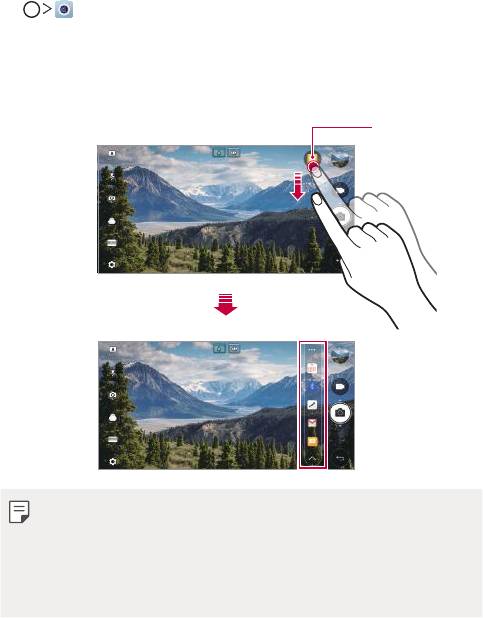
түргэн хуваалцах
Та зураг авч, бичлэг хийсэн даруйдаа түүнийгээ хүссэн апптайгаа
хуваалцаж болно.
1
дээр товшиж, дараа нь зураг авч эсвэл видео бичлэгээ хий.
2
Дэлгэц дээр гарч ирэх аппын дүрс дээр дарах замаар тухайн аппаар
дамжуулан хуваалц.
Дүрсийг эсрэг чиглэлд шудрах замаар зураг, видеогоо хуваалцахад
ашиглаж болох бусад аппыг харж болно.
Тусгай загварын нэмэлт функцүүд 37
түргэн хуваалцах дүрс
• Төхөөрөмжид суулгасан аппуудад хандах хандалтын төрөл,
давтамжаас хамааран хурдан хуваалцах дүрсийг ашиглан гаргаж
ирсэн апп нь өөр байж болно.
• Та энэ функцийг зөвхөн ҮНДСЭН эсвэл КВАДРАТ горимд зураг
авах, видео бичлэг хийх үед ашиглаж болно.
ҮНДСЭН горим
болон
Камерын КВАДРАТ горим
хэсгээс дэлгэрэнгүй мэдээлэл авна уу.
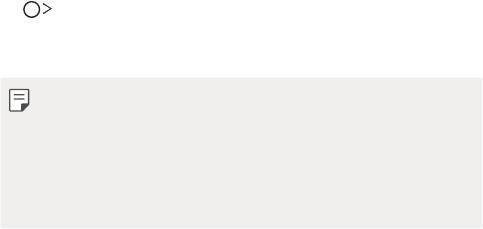
Түргэн туслагч
Төхөөрөмжийн үндсэн функцүүдийн талаарх тусламжийн мэдээлэл,
байнга асуудаг асуултууд эсвэл хэрэглэгчийн гарын авлагыг үзэж болно.
Түлхүүр үгс ашиглан тусламжийн мэдээллийг хай. Та мэргэжилтэнтэй
ганцаарчлан уулзаж, зөвлөгөө авах замаар асуудлыг хурдан шийдэж
болно.
1
Түргэн туслагч-ийг товш.
2
Хайлтын талбарт түлхүүр үгс оруулах замаар тусламжийн
мэдээллийг хайна уу.
• Хэрэглэгчийн санал хүсэлтэд тулгуурлан энэ функцийг тогтмол
шинэчилдэг.
• Тухайн бүс нутаг болон үйлчилгээ үзүүлэгчээс хамааран ашиглах
боломжтой цэс нь өөр өөр байж болно.
• Та төхөөрөмжийн функцүүдийн талаар дэлгэрэнгүй мэдээлэл
авахыг хүсвэл Шуурхай тусламж онлайн аппаас хэрэглэгчийн
гарын авлагыг үзэж болно.
Тусгай загварын нэмэлт функцүүд 38
Оглавление
- Настраиваемые функции
- Основные функции
- Полезные приложения
- Параметры телефона
- Приложение
- Налаштовувані функції
- Основні функції
- Корисні програми
- Налаштування
- Додаток
- Арнайы жасалған мүмкіндіктер
- Негізгі функциялар
- Пайдалы қолданбалар
- Баптаулар
- Қосымша
- Тусгай загварын нэмэлт функцүүд
- Үндсэн функцүүд
- Хэрэгтэй аппууд
- Тохиргоо
- Хавсралт
- Custom-designed Features
- Basic Functions
- Useful Apps
- Settings
- Appendix


